Pip es una herramienta de línea de comandos que le permite instalar paquetes de software escritos en Python. Aprenda cómo instalar Pip en Ubuntu y cómo usarlo para instalar aplicaciones de Python.
TLDR
Para instalar PIP en Ubuntu 20.04, debe asegurarse de habilitar el repositorio universe y luego instalar el paquete python3-pip de esta manera:
sudo add-apt-repository universe
sudo apt install pitón3-pip
Existen numerosas formas de instalar software en Ubuntu. Puede instalar aplicaciones desde el centro de software, desde archivos deb descargados, desde PPA, desde paquetes Snap, usando Flatpak, usando AppImage e incluso desde el buen código fuente antiguo.
Aquí hay otra forma de instalar paquetes en Ubuntu. Se llama PIP y puede usarlo para instalar aplicaciones basadas en Python.
¿Qué es un pip?
Pip significa "Paquetes de instalación de Pip". Pip es un sistema de gestión de paquetes basado en línea de comandos. Se utiliza para instalar y administrar software escrito en lenguaje Python.
Puede usar pip para instalar paquetes enumerados en el índice de paquetes de Python (PyPI).
Como desarrollador de software, puede usar pip para instalar varios módulos y paquetes de Python para sus propios proyectos de Python.
Como usuario final, es posible que necesite pip para instalar algunas aplicaciones desarrolladas con Python y que se pueden instalar fácilmente con pip. Un ejemplo de ello es
Veamos cómo puedes instalar pip en Ubuntu y otras distribuciones basadas en Ubuntu.
Cómo instalar pip en Ubuntu, Linux Mint y otras distribuciones basadas en Ubuntu
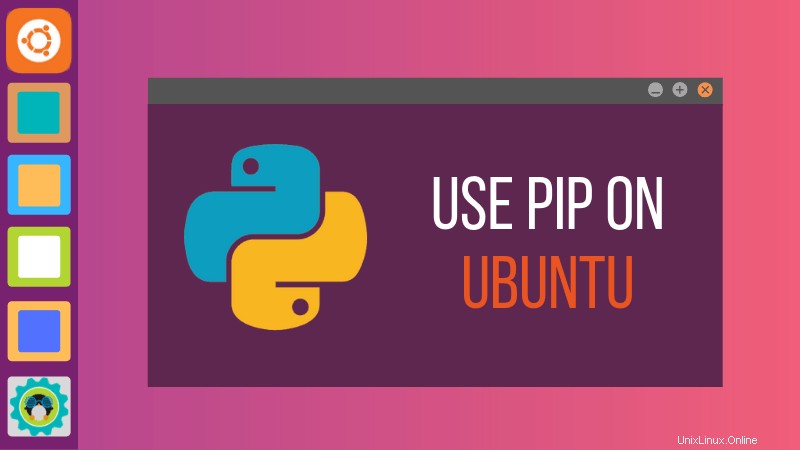
Ubuntu 18.04 tiene Python 2 y Python 3 instalados de forma predeterminada y, por lo tanto, tiene dos variantes posibles de PIP para cada versión de Python. Pip, por defecto, se refiere a la versión de Python 2. Pip para Python 3 se conoce como pip3.
Python 2 está obsoleto y no está disponible en Ubuntu 20.04 y versiones superiores. Solo puede instalar PIP3.
Primero, asegúrese de que Python 3 esté instalado en Ubuntu. Para verificar eso, use este comando:
python3 --versionSi muestra un número como Python 3.6.6, Python 3 está instalado en su sistema Linux.
Ahora puede instalar pip3 usando el siguiente comando:
sudo apt install python3-pipDebe verificar que pip3 se haya instalado correctamente usando este comando:
pip3 --versionDebería mostrarte un número como este:
pip 20.0.2 from /usr/lib/python3/dist-packages/pip (python 3.8)Esto significa que pip3 se instaló correctamente en su sistema.
Si realmente necesita pip2 por algún motivo, esto es lo que debe hacer.
Primero, asegúrese de tener Python 2 instalado. En Ubuntu, use el siguiente comando para verificar.
python2 --versionSi no hay ningún error y un resultado válido que muestra la versión de Python, tiene instalado Python 2. Ahora puedes instalar pip para Python 2 usando este comando:
sudo apt install python-pipInstalará pip y una serie de otras dependencias con él. Una vez instalado, verifica que tengas pip instalado correctamente.
pip --versionDebería mostrarte un número de versión, algo como esto:
pip 9.0.1 from /usr/lib/python2.7/dist-packages (python 2.7)Esto significa que ha instalado con éxito pip en Ubuntu.
Lectura recomendada:
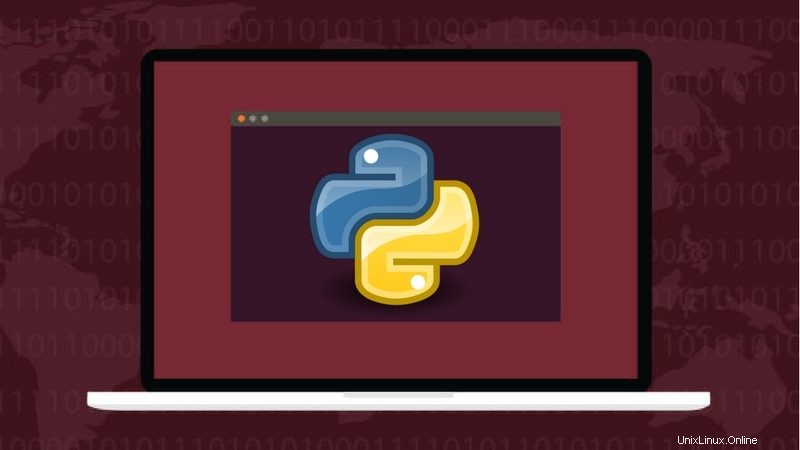
Configuración de entornos Python en sistemas Linux y Unix
Obtener la configuración de los entornos virtuales Python2 y Python3 en Linux y Unix.
Cómo usar los comandos pip
Ahora que ha instalado pip, veamos rápidamente algunos de los comandos básicos de pip. Estos comandos lo ayudarán a usar los comandos pip para buscar, instalar y eliminar paquetes de Python.
Instalar un paquete con pip
Hay dos formas de instalar un paquete con PIP. O lo instala para el usuario conectado actualmente o lo instala en todo el sistema.
Si usa la opción –usuario, instala el paquete para el usuario que inició sesión, es decir, usted sin necesidad de acceso a sudo. El software de python instalado está disponible solo para usted y otros usuarios de su sistema (si los hay) no pueden usarlo.
pip3 install --user python_package_nameSi elimina la opción –user, el paquete se instalará en todo el sistema y estará disponible para todos los usuarios de su sistema. Necesitará acceso sudo en este caso.
sudo pip3 install python_package_namePIP no admite la finalización de pestañas de forma predeterminada. Por lo tanto, debe saber el nombre exacto del paquete que desea instalar. ¿Cómo obtienes eso? Te lo muestro en la siguiente sección.
Buscar paquetes usando pip
Para buscar paquetes en
pip3 search search_stringPor ejemplo, si busca 'estrés', mostrará todos los paquetes que tienen la cadena 'estrés' en su nombre o descripción.
pip3 search stress
stress (1.0.0) - A trivial utility for consuming system resources.
s-tui (0.8.2) - Stress Terminal UI stress test and monitoring tool
stressypy (0.0.12) - A simple program for calling stress and/or stress-ng from python
fuzzing (0.3.2) - Tools for stress testing applications.
stressant (0.4.1) - Simple stress-test tool
stressberry (0.1.7) - Stress tests for the Raspberry Pi
mobbage (0.2) - A HTTP stress test and benchmark tool
stresser (0.2.1) - A large-scale stress testing framework.
cyanide (1.3.0) - Celery stress testing and integration test support.
pysle (1.5.7) - An interface to ISLEX, a pronunciation dictionary with stress markings.
ggf (0.3.2) - global geometric factors and corresponding stresses of the optical stretcher
pathod (0.17) - A pathological HTTP/S daemon for testing and stressing clients.
MatPy (1.0) - A toolbox for intelligent material design, and automatic yield stress determination
netblow (0.1.2) - Vendor agnostic network testing framework to stress network failures
russtress (0.1.3) - Package that helps you to put lexical stress in russian text
switchy (0.1.0a1) - A fast FreeSWITCH control library purpose-built on traffic theory and stress testing.
nx4_selenium_test (0.1) - Provides a Python class and apps which monitor and/or stress-test the NoMachine NX4 web interface
physical_dualism (1.0.0) - Python library that approximates the natural frequency from stress via physical dualism, and vice versa.
fsm_effective_stress (1.0.0) - Python library that uses the rheological-dynamical analogy (RDA) to compute damage and effective buckling stress in prismatic shell structures.
processpathway (0.3.11) - A nifty little toolkit to create stress-free, frustrationless image processing pathways from your webcam for computer vision experiments. Or observing your cat.Eliminar paquetes instalados a través de pip
Si desea eliminar un paquete de Python instalado a través de pip, puede usar la opción de eliminación.
pip3 uninstall installed_package_namePuede usar pip en lugar de pip3 en los comandos anteriores si está usando pip2 en Ubuntu 18.04.
Espero que este consejo rápido te haya ayudado a instalar pip en Ubuntu. Si tiene alguna pregunta o sugerencia, hágamelo saber en la sección de comentarios a continuación.